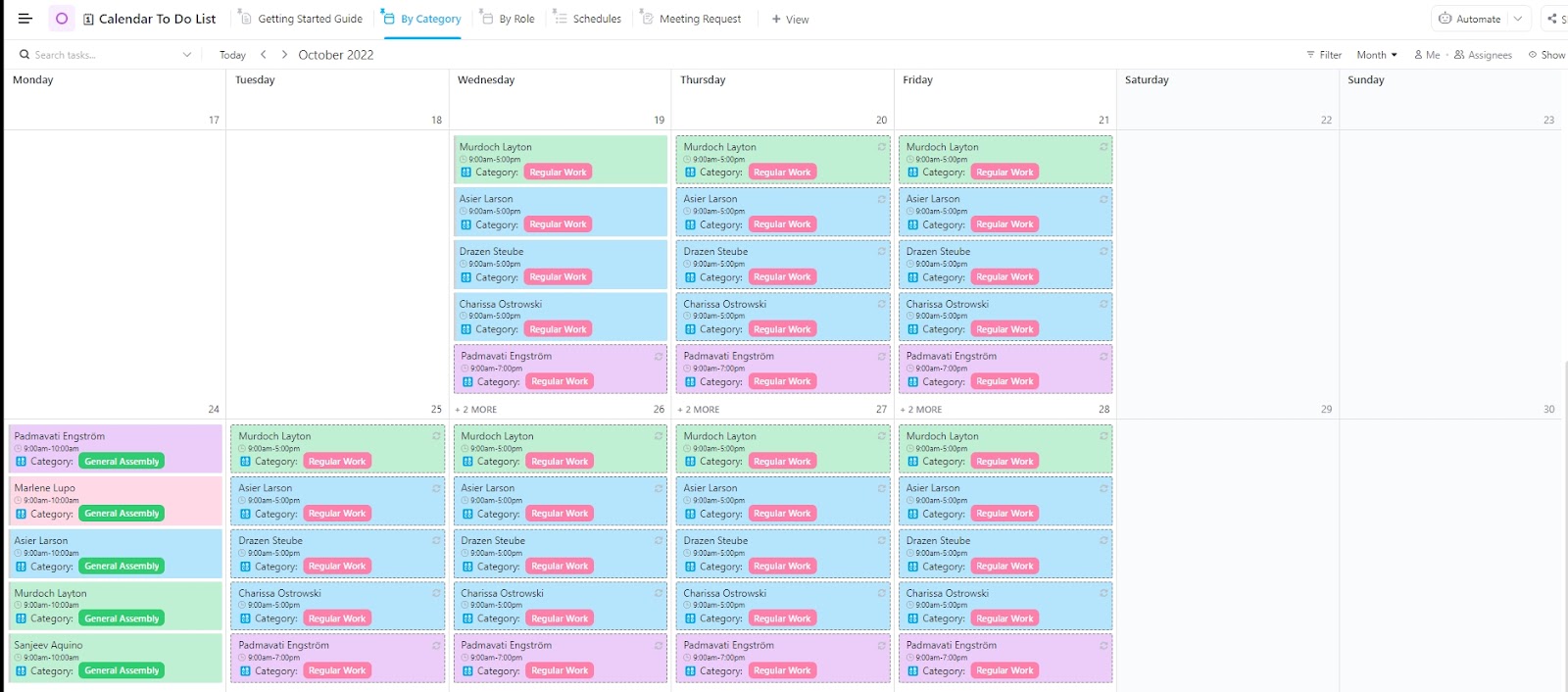Discord entwickelt sich langsam zu einem Planer von Ereignissen für viele.
Obwohl Discord-Benutzer seit Jahren ein natives Kalender Feature fordern, hat es noch nicht sein Debüt gegeben.
Wie können Sie also die Verwaltung Ihrer Discord-Ereignisse einfacher machen? Hier kommt die Macht der Integration ins Spiel.
Wir zeigen Ihnen, wie Sie einen Kalender zu Discord hinzufügen können, damit Sie mühelos Aktualisierungen von Ereignissen in Ihrer Community organisieren, planen und freigeben können. 📆
Wie erstellt man einen Kalender in Discord?
Discord verfügt zwar nicht über einen vollwertigen Kalender, bietet aber einige praktische Features zum Planen von Ereignissen.
Option 1: Verwenden Sie das Feature "Geplante Ereignisse" von Discord
Mit dem Feature 'Geplante Ereignisse' von Discord können Sie Ereignisse auf Ihrem Server erstellen. Klicken Sie einfach auf 'Interessiert' und Sie werden benachrichtigt, wenn das Ereignis beginnt. Es ist ein praktisches Tool, hat aber seine Grenzen.

{vom *[_Discord](https://discord.com/)* Discord zeigt Ihre Ereignisse zwar in einer Liste an, bietet aber keine Ansicht für den Kalender, in der Sie Ereignisse nach Tag, Woche oder Monat nachverfolgen können. Wenn Sie eine abschließende Kalenderansicht wünschen, müssen Sie Discord-Ereignisse manuell zu einer externen Kalender App hinzufügen.
Discord ermöglicht es Ihnen, neue Ereignisse mit Google-, Yahoo- oder Outlook-Kalendern zu verknüpfen. Leider müssen Sie dies zu erledigen, wenn Sie ein neues Ereignis erstellen.
Im Moment reicht das Feature "Geplante Ereignisse" für die Grundbedürfnisse aus, aber wenn Sie nach einer organisierteren Möglichkeit zur Nachverfolgung und Verwaltung von Ereignissen suchen, ist die Synchronisierung mit einem externen Kalender die beste Wahl.
Option 2: Planen Sie ein Ereignis in Discord
die Begriffe "Ereignisse" und "Kalender" werden in Discord oft synonym verwendet. Discord verfügt zwar nicht über ein spezielles Kalender-Feature, aber Sie können dennoch Ereignisse mit anderen integrierten Features planen und verwalten.
Hier sind einige Möglichkeiten, wie Sie Ereignisse hinzufügen und verwalten können:
- Ereignis für "Sprachkanal" planen: Wählen Sie den Sprachkanal aus, klicken Sie auf "Ereignis erstellen" und geben Sie die erforderlichen Details ein (Datum, Uhrzeit usw.). Ihr Ereignis wird live geschaltet, und durch Benachrichtigungen werden alle Beteiligten auf dem Laufenden gehalten
- Ereignis für 'Irgendwo anders' planen: Für Ereignisse außerhalb von Discord wählen Sie die Option 'Irgendwo anders'. Verknüpfe einen Textkanal, eine externe Website oder sogar einen Speicherort. Geben Sie einfach die Details ein und klicken Sie auf 'Ereignis erstellen'
- Ereignis auf 'Stage Channel' planen: Wenn Sie die richtigen Berechtigungen haben, wählen Sie den Stage Channel, eine spezielle Art von Sprachkanal in Discord, der Übertragungen ermöglicht. Geben Sie einfach die Details ein und erstellen Sie das Ereignis. Jeder wird benachrichtigt, sobald es live ist
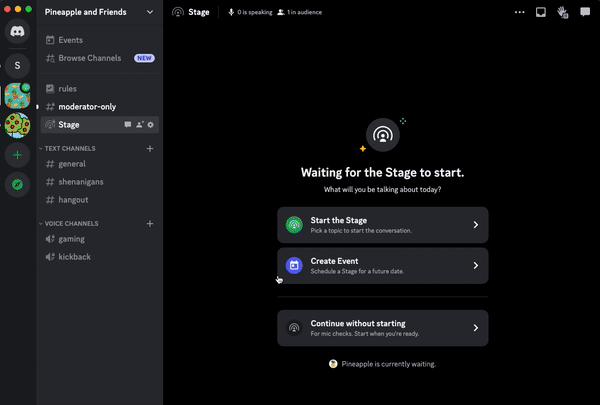
via Discord
Option 3: Google Kalender mit Discord integrieren
Die Integration von Discord in den Google Kalender vereinfacht die Planung von Meetings und das Versenden von Erinnerungen an Ereignisse erheblich.
Die Synchronisierung zwischen den beiden stellt sicher, dass alle Aktualisierungen der Ereignisse in Ihrem Google Kalender automatisch in Discord übernommen werden, damit alle auf dem Laufenden bleiben.
Discord verfügt jedoch nicht über ein natives Kalender Feature, so dass Sie für diese Integration Tools von Drittanbietern benötigen.
Pro-Tipp: Erwägen Sie die Erstellung eines freigegebenen Google Kalenders, zu dem Sie alle Ereignisse Ihrer Discord-Community hinzufügen können. Sie können dann anderen, die die Ereignisse sehen müssen, Zugriff auf diesen Kalender gewähren. Sie benötigen jedoch möglicherweise mehrere Google Kalender, wenn Sie Ereignisse in mehreren Discord-Gemeinschaften koordinieren.
Limits für die Erstellung von Kalendern in Discord
Im Folgenden sind einige der Mängel der Terminplanung in Discord aufgeführt, die Sie davon überzeugen würden, nach besseren und robusteren Kalender tools und software zur Verwaltung von Meetings :
- Keine Kalender-Ansicht:Sie können nicht alle Ereignisse in einem täglichen, wöchentlichen oder monatlichen Format anzeigen. Als Kommunikationstool listet es nur alle aktuellen Ereignisse auf, was die Planung im Voraus erschwert
- Kein Support für wiederkehrende Ereignisse: Sie können keine wiederkehrenden Ereignisse, wie wöchentliche und monatliche Community Meetings, auf einmal planen. Sie müssen jedes Mal separate Discord-Ereignisse erstellen
- Einschränkungen für Server: Die geplanten Ereignisse in Discord sind serverspezifisch und können von den Benutzern nicht für mehrere Server oder Benutzer freigegeben werden. Hierfür müssen Sie eine erweitertekalender App
- Manuelle Synchronisierung für Ereignisse erforderlich: Nachdem neue Ereignisse auf Discord geplant wurden, müssen die Benutzer sie immer noch manuell zu ihren Kalendern hinzufügen. Wenn sie das vergessen, verpassen die Teilnehmer das Ereignis möglicherweise ganz
- Unstrukturierte Navigation: Die Discord-Oberfläche unterstützt im Gegensatz zu Kalender-Tools keine einfache Navigation. So kann es passieren, dass manche Nutzer Ereignisse doppelt buchen oder ganz verpassen
Wenn Sie nach besseren Möglichkeiten suchen, die Planung von Ereignissen zu optimieren, finden Sie hier einige Discord-Hacks könnten helfen, aber für die volle Funktion ist ein spezielles Kalender tool vielleicht immer noch die beste Option.
Kalender mit ClickUp erstellen ClickUp , eine effektive Projektmanagement-Software, fasst alle Details Ihrer geplanten Ereignisse auf einer Plattform zusammen und erleichtert so die Planung und Durchführung.
Sie können damit Ereignisse verwalten und Erinnerungen und Aktualisierungen für Ihre Discord-Community freigeben, ohne zwischen mehreren Apps wechseln zu müssen. Außerdem erhalten Sie anpassbare Vorlagen für den Kalender, um Ihre bevorstehenden Ereignisse nach Tag, Woche oder Monat zu verfolgen, was die Organisation erheblich erleichtert.
Verwenden Sie außerdem ClickUp Chatten um Ihre Community-Administratoren oder Team-Mitglieder in einem zentralen Workspace zusammenzubringen. Damit können Sie direkt auf der Plattform, die Sie für das Management von Ereignissen verwenden, zusammenarbeiten.
Erforschen Sie, wie diese Discord-Integration kann Ihr Spiel aufwerten:
1. Verwalten Sie Ihre Ereignisse mit der ClickUp Vorlage für die Kalender To-Do Liste ClickUp's Kalender To-Do Liste Vorlage ist vollgepackt mit Features wie Drag-and-Drop-Planung und anpassbaren Ansichten.
ClickUp Kalender Zu erledigen Liste Vorlage
Hier sehen Sie, wie Sie damit Ihren Workflow rationalisieren können:
- Ansicht für Meeting-Anfragen: Nachverfolgung anstehender Discord-Meetings und Aufgaben, die vorher abgeschlossen werden müssen
- Ansicht nach Rolle: Organisieren Sie die Aufgaben nach Zuständigkeit und halten Sie alle Beteiligten in der Verantwortung
- Ansicht nach Kategorie: Sortieren Sie Aufgaben nach Kategorie, um sicherzustellen, dass alles in der richtigen Reihenfolge ist
- Ansicht "Zeitpläne ": Planen Sie Ihre Tage mit vollständiger Sichtbarkeit aller Discord Ereignisse
Die Vorteile dieser Funktion kostenlose Vorlage für Zeitpläne sind vielfältig - von der Ersparnis, einen Kalender von Grund auf zu erstellen, bis hin zu der Tatsache, dass Sie Ihren Pflichten nachkommen können, trägt es viel zur Umgestaltung der Planung von Ereignissen bei.
Ich habe ClickUp benutzt, um große und kleine Ereignisse und Projekte zu organisieren und zu verwalten, an denen ich arbeite. Besonders hilfreich finde ich das Kalender Feature, die Funktionen für Abhängigkeiten und die Umfragefunktionen. Es ist die beste Projektmanagement-Software, die ich je benutzt habe.
Heath Hayden, Koordinator für berufliche Entwicklung, Tacoma Community College
2. Visualisierung und Neuplanung von Aufgaben mit ClickUp Kalender Ansicht ClickUp's Kalender Ansicht bietet eine detaillierte Ansicht Ihrer geplanten Aufgaben im Zusammenhang mit Discord Ereignissen und deren Abschlussdaten. Mit dieser 360°-Sichtbarkeit auf alle laufenden Meetings und Ereignisse können Sie sich ganz einfach mit Ihrer Community abstimmen, um alle Aktivitäten im Zusammenhang mit der Planung von Ereignissen rechtzeitig abzuschließen.
Mit diesem Tool können Sie online-Kalender können Sie Meetings planen und zeitnahe Benachrichtigungen und Erinnerungen über Discord auf jedem gekoppelten Gerät erhalten. ClickUp synchronisiert sich auch mit Outlook und Google Kalender, sodass Sie alle Ihre Termine an einem Ort haben.
Verwenden Sie diese Ansicht des Kalenders, um:
- **Wählen Sie eine tägliche, wöchentliche oder monatliche Ansicht, um anstehende Ereignisse zu verfolgen, Meetings zu planen und wiederkehrende Ereignisse zu verwalten
- Visuelle Nachverfolgung und Verwaltung von Aufgaben: Erstellen Sie per Drag & Drop Ereignisse oder passen Sie ereignisbezogene Zeitleisten für Aufgaben an
- Sicheres Freigeben Ihres Kalenders: Teilen Sie den Link zu Ihrem Kalender sicher mit Mitgliedern oder Gästen der Community und informieren Sie sie über wichtige Schlüsseldetails und bevorstehende Ereignisse
- Synchronisieren Sie Ihre Kalender: Bleiben Sie auf dem Laufenden über alle neuen Ereignisse in Google Kalender und Discord-Benachrichtigungen, und verwalten Sie alles von einem Ort aus

Klare Sichtbarkeit geplanter Ereignisse in täglichen, wöchentlichen und monatlichen Formaten mit der ClickUp Kalender-Ansicht
Was macht es noch besser? ClickUp-Erinnerungen . Legen Sie benutzerdefinierte Erinnerungen für Aufgaben, Ereignisse und Meetings fest und stellen Sie so sicher, dass Sie nichts in Ihrem Discord-Zeitplan verpassen.
Und jetzt das Tüpfelchen auf dem i, ClickUp Gehirn , der in ClickUp integrierte KI-Assistent, kann Ihre geplanten Ereignisse noch besser organisieren. Sie können:
- Stellen Sie der KI Fragen und erhalten Sie schnelle Antworten auf Ihre anstehenden Discord-Ereignisse, Aufgaben, Dokumente und Teamkollegen
- Überlassen Sie die langweiligen Dinge wie Aktualisierungen und die Nachverfolgung von Einladungen einem KI-Assistenten
- Mit einem KI-Assistenten, der für die Arbeit gemacht ist, Inhalte und Antworten schneller erstellen
Außerdem können Sie Ihre Vorlagen in eine KI-Planer um schnelle Zusammenfassungen, Wiederholungen und Zeitpläne für kommende Ereignisse zu erhalten.
💡Pro-Tipp: Farbcode für verschiedene Discord Ereignisse und Projekte in der ClickUp Kalender Ansicht, um das Aussehen des Plans zu verbessern.
3. Vereinfachen Sie die Planung mit ClickUp's Kalender Planner Vorlage
Wenn Sie auf der Suche nach einer einfachen Möglichkeit sind, den Überblick über Ihre Ereignisse zu behalten, ClickUp's Kalender Planer Vorlage ist perfekt.
ClickUp's Kalender Planer Vorlage
Sie hilft Ihnen, alles an einem Ort zu organisieren, damit Sie und Ihre Mitglieder der Discord-Community alles, was ansteht, nachverfolgen und Projekte mühelos verwalten können.
Außerdem ist sie mit mehreren hilfreichen Features ausgestattet:
- Benutzerdefinierte Status: Einfaches Nachverfolgen von Aufgaben für Ereignisse als Erledigt, In Bearbeitung, Angehalten oder Abgebrochen
- Benutzerdefinierte Felder: Fügen Sie Details wie Meilensteine, Veranstaltungsort, Kosten und mehr hinzu, um alle Infos zu Ihrem Ereignis an einem Ort zu speichern
- Benutzerdefinierte Ansichten: Wechseln Sie zwischen verschiedenen Ansichten wie der Zeitleiste, dem Progress Board oder dem Monatsplaner, um Ihre Ereignisse aus verschiedenen Blickwinkeln zu betrachten
- Projektmanagement-Tools: Erfassen Sie die Zeit, fügen Sie Tags hinzu und legen Sie Abhängigkeiten fest, um einen reibungslosen Ablauf zu gewährleisten
- Kanban Board: Verwenden Sie dieBoard-Ansicht in ClickUp um große Aufgaben zur Organisation von Ereignissen in kleinere Unteraufgaben aufzuteilen, so dass Sie einen klaren Weg von Anfang bis Ende haben
💡Pro Tipp: Für eine bessere Organisation, erkunden Sie vorlagen für das Zeitmanagement um Ihren Zeitplan zu straffen.
Wie lässt sich Discord in ClickUp integrieren?
Die Integration von Discord mit ClickUp bietet einen Vorteil, wenn es um die Verwaltung von Ereignissen in der Community geht. Durch die Kopplung der beiden können Sie ClickUp-Benachrichtigungen an Ihre Kanäle senden, automatische Benachrichtigungen für Ereignisse erhalten und vieles mehr.
Hier erfahren Sie, wie Sie Discord in ClickUp integrieren:
Schritt 1: Suchen Sie in der oberen rechten Ecke von ClickUp das Menü "Schnellaktion" und klicken Sie es an.

Finden Sie die 'Schnellaktion' auf ClickUp
Schritt 2: Wählen Sie 'App-Center', um das gewünschte Tool auszuwählen.

Klicken Sie auf 'App-Center' im Schnellaktionsmenü
Schritt 3: Überprüfen Sie nun die Seitenleiste des App-Centers und wählen Sie "Kommunikation"

Suchen Sie 'Kommunikation' in der Seitenleiste
Schritt 4: Klicken Sie auf 'Discord'.

Wählen Sie 'Discord' unter 'Kommunikation' aus
Schritt 5: Um die Kopplung zu verwalten, wählen Sie 'Verwalten'

Navigieren Sie zu 'Verwalten', nachdem Sie 'Discord' geöffnet haben
Schritt 6: Wählen Sie die Option 'Zu Discord hinzufügen'.
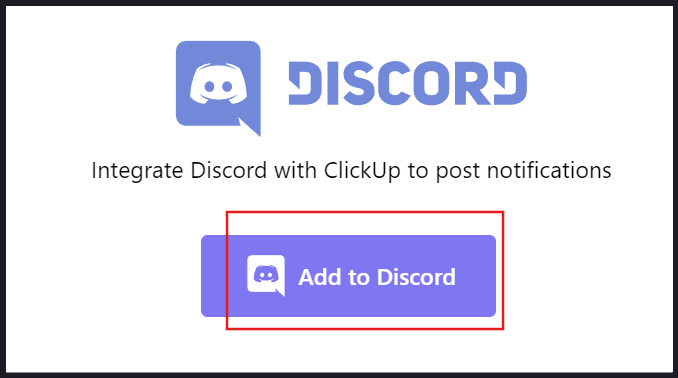
Wählen Sie 'Zu Discord hinzufügen'
Schritt 7: Gehen Sie nun die Berechtigungen durch, auf die ClickUp Zugriff haben muss, und akzeptieren Sie diese für eine nahtlose Integration.
Schritt 8: Greifen Sie auf Ihren Benutzernamen, Avatar und Banner zu.
Schritt 9: Verstehen Sie die Server, auf denen Sie sich befinden, und erstellen Sie Server-Befehle.
Schritt 10: Wählen Sie Ihren Discord Server aus dem Dropdown-Menü.
Schritt 11: Drücken Sie auf "Weiter".
Schritt 12: Wählen Sie schließlich "Autorisieren", um ClickUp Zugang zu gewähren.
Und das war's! Jetzt haben Sie Discord erfolgreich mit ClickUp integriert.
Smarter planen mit ClickUp
Da Discord kein eingebautes Kalender Feature bietet, kann die Verwaltung von Ereignissen in Discord schwierig werden.
Aber Sie müssen nicht alles selbst jonglieren.
Mit ClickUp können Sie Ereignisse erstellen, Aufgaben zuweisen, Teilnehmer einladen und alles nach Kategorien organisieren.
Die vorgefertigten Vorlagen vereinfachen die Navigation bei anstehenden Ereignissen auf einen Blick und werden mit dem Google Kalender und anderen Tools synchronisiert, sodass Sie alles an einem Ort verwalten können.
Egal, ob Sie wiederkehrende Ereignisse einrichten, Erinnerungen senden, Aufgaben nachverfolgen, KI oder Automatisierung nutzen möchten - ClickUp ist ein Tool, das alle Features in sich vereint.
Neugierig geworden? Kostenloses ClickUp Konto einrichten heute.